Certo, puoi creare un album in iPhoto e sfogliare le foto, mostrando a quelli seduti accanto a te di fronte al tuo Mac i momenti salienti della tua vacanza o gli ultimi scatti dei grandkids. Un'occasione speciale - matrimonio, anniversario, laurea, compleanno pietra miliare - tuttavia, potrebbe richiedere un trattamento extra. Per aggiungere musica, transizioni coinvolgenti e effetti panning-and-zoom di Ken Burns alla tua presentazione fotografica, prova la funzione di presentazione di iPhoto. Creare una presentazione è semplice e veloce in iPhoto '11. Ti mostrerò come dopo il salto.
Per creare una presentazione, evidenzia un gruppo di foto (utilizzando il tasto Maiusc se sono in ordine consecutivo o il tasto Comando, se non lo sono) e fai clic sul pulsante Crea nella barra degli strumenti nell'angolo in basso a destra di iPhoto e seleziona Presentazione. Le foto verranno scaricate in una presentazione, completa di una pagina del titolo. Puoi digitare un titolo e puoi anche nominare la presentazione nell'elenco di sorgenti di iPhoto nella colonna di sinistra.
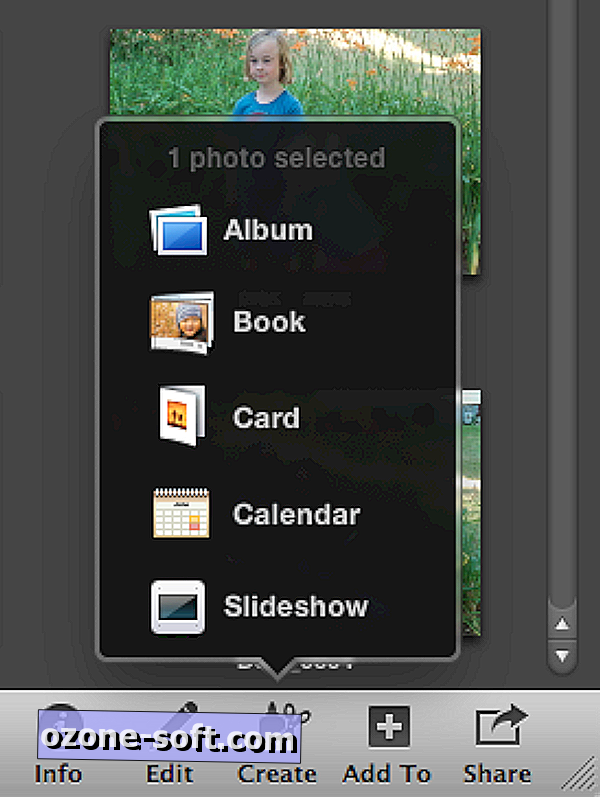
Per aggiungere più foto alla presentazione, evidenzia le foto che desideri includere, fai clic sul pulsante Aggiungi a nella barra degli strumenti, seleziona Presentazione e da lì sarai in grado di aggiungere la foto o le foto a una qualsiasi delle tue presentazioni creato. Per rimuovere una foto da una presentazione, apri la presentazione e evidenzia la foto dalla striscia di miniature nella parte superiore della pagina e premi il tasto Canc. Da quella striscia di miniature, puoi anche trascinare le foto in giro per cambiare l'ordine.
iPhoto offre 12 temi per la tua presentazione, a cui puoi accedere dal pulsante Temi nella barra degli strumenti. Alla sua sinistra c'è un pulsante di scorrimento del testo che consente di aggiungere una didascalia a una diapositiva e alla sua destra c'è un pulsante Musica che consente di aggiungere una canzone o dei brani alla presentazione. iPhoto offre 14 selezioni, oppure puoi scegliere un brano da iTunes o GarageBand. Prima di selezionare una canzone, assicurati di selezionare la casella Riproduci musica durante la presentazione. Per riprodurre più di una canzone, seleziona la casella di Playlist personalizzata per la slideshow e trascina i brani nell'area sottostante.
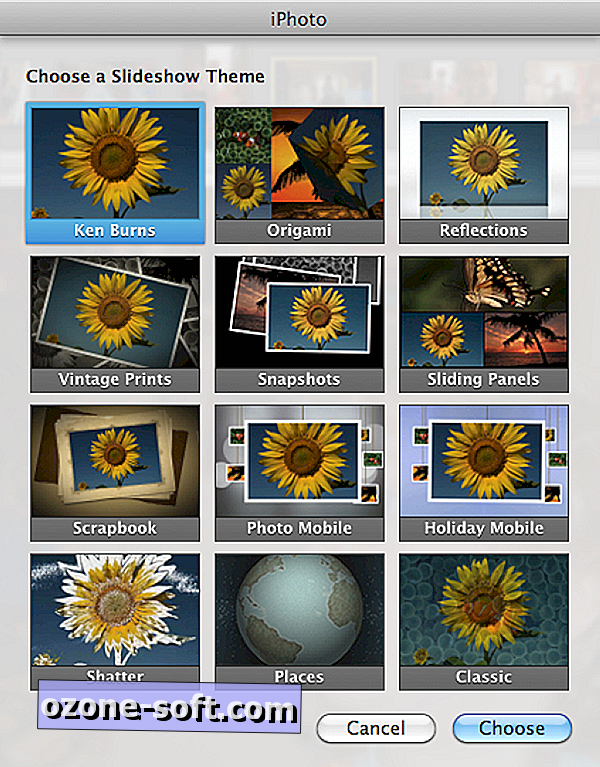
Utilizzando il pulsante Impostazioni, è possibile scegliere di utilizzare titoli di foto, descrizione, Luoghi o date come didascalie. Altre impostazioni ti consentono di aggiungere una transizione all'intera presentazione o solo a foto specifiche. È possibile impostare la durata per quanto tempo tutte le diapositive o diapositive specifiche rimarranno sullo schermo.
Due dei 12 temi - Classic e Ken Burns - ti consentono di aggiungere l'effetto Ken Burns. L'effetto di panoramica e zoom viene applicato a tutte le diapositive, ma è possibile disattivarlo per diapositive specifiche. Per farlo, vai su Impostazioni, fai clic sulla scheda Questa diapositiva e rimuovi il segno di spunta accanto a Ken Burns nella parte inferiore. Puoi anche controllare in che modo l'effetto Ken Burns effettuerà una panoramica e uno zoom su un'immagine. Assicurati che la casella Ken Burns sia spuntata e che il piccolo cursore adiacente sia sul lato Start. Utilizzando il dispositivo di scorrimento dello zoom nella parte inferiore di iPhoto, puoi scegliere dove avviare lo zoom. E poi puoi trascinare la foto per inquadrarla per il suo punto di partenza. Quindi sposta il piccolo cursore su End e regola lo zoom e trascina la foto nel punto in cui desideri che il panning termini. Questo è uno strumento efficace per lo zoom e il panning su una foto di gruppo; per esempio, anziché eseguire lo zoom avanti e indietro sulla spalla di qualcuno, puoi farlo zoomare e scorrere sui volti sorridenti.
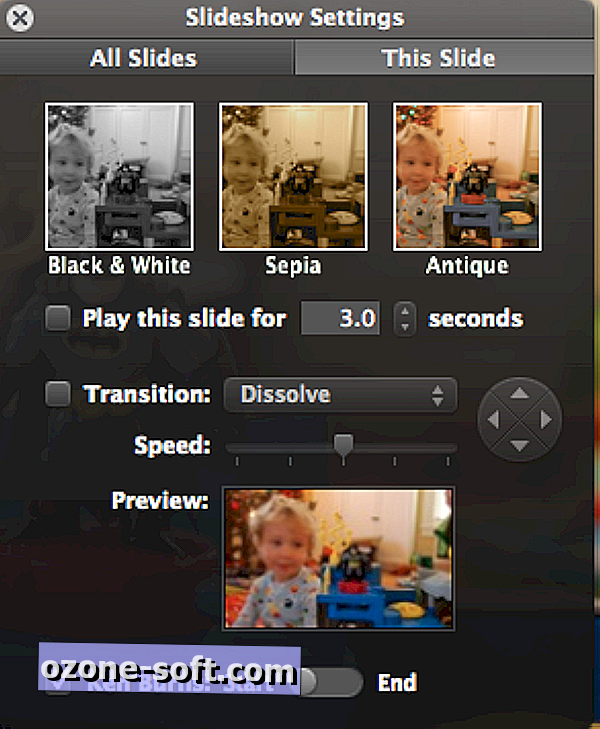
Premi il pulsante Anteprima nella parte inferiore di iPhoto per vedere in che modo la diapositiva attuale stai lavorando sugli sguardi (più quelli che la seguono). E per visualizzare la presentazione completata dall'inizio alla fine, premi il pulsante Riproduci.













Lascia Il Tuo Commento